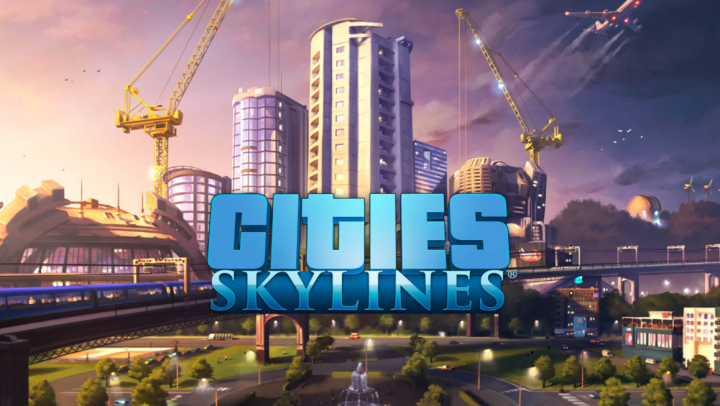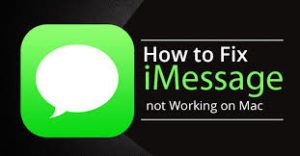Kuidas kopeerida ja kleepida Macis - sammude kaupa
Kui olete uus Windowsi arvuti taustaga Maci kasutaja, mõtlete tõenäoliselt sellele, kuidas kasutada MacOS-is tüüpilisi käske kopeerimine ja kleepimine. Selles artiklis räägime sellest, kuidas kopeerida ja kleepida Macis - sammud. Alustagem!
Windowsis on klahvikombinatsioon Kopeeri ja Kleebi vastavalt Control-C ja Control-V. Macis on see väga sarnane - kõik, mida teete, on juhtklahvi asemel juhtklahv. Käsuklahvi leiate kohe klaviatuuri tühikuribalt vasakult.
Kui valite MacOS-is mõne teksti või üksuse, kopeerib Command-C vajutades selle lõikelauale, kus see jääb seni, kuni te selle kas teise elemendi või valiku abil üle kopeerite või oma Maci taaskäivitate.
Lõikelauale valiku kleepimiseks minge lihtsalt kursoriga soovitud asukohta ja vajutage Command-V.
Kuidas kopeerida ja kleepida Macile
Lisaks ülaltoodud klaviatuuri otseteedele saate kasutada nuppu Kopeeri ja Kleepige valikud Muuda menüü. Selle leiate alati rakenduse menüüribalt ekraani ülaosas. (Finderis sisaldab menüü Redigeerimine ka a Kuva lõikelauale suvand, mida saate praegu kopeeritud valiku kuvamiseks kasutada.)
Kui paremklõpsate üksusel või esiletõstetud tekstivalikul, võite ka selle leida Kopeeri kontekstipõhises menüüs käsk. Kui olete üksuse või tekstivaliku kopeerinud, asendatakse käsk Kopeeri käsuga Kleebi üksus või Kleepige vastavalt.
Mac on samaväärne Control + C ja Control + V = Command + C ja Command + V
Pidage meeles, et Maci ekvivalendid kopeerimiseks ja kleepimiseks on Windowsi taustalt tulijatele järgmised:
- Koopia ekvivalent: Control + C = Command + C
- PASTE ekvivalent: Control + V = Command + V
See on kõik. Tore ja lihtne!
Menüüdega Maci kopeerimine ja kleepimine
Nagu eespool mainitud, võimaldavad redigeerimise menüüvalikud ka Maci kasutajatel kopeerida ja kleepida. Menüüsüsteemi kasutamine Macis kopeerimiseks ja kleepimiseks on mõnele kasutajale ehk lihtsam valik, kuna see ei nõua klahvivajutusi, selle asemel saab kopeerimise ja kleepimise teha täielikult, klõpsates vastavatel menüüvalikutel.
- Valige tekst või üksus, mille soovite Macis kopeerida
- Tõmmake menüü Redigeerimine alla ja valige Kopeeri
- Navigeerige kohta, kuhu soovite kopeeritud teksti, pildi või muud andmed Maci kleepida
- Naaske menüüsse Muuda ja valige kopeeritud andmete soovitud asukohta kleepimiseks Kleebi
Järeldus
Hästi, see oli kõik inimesed! Loodan, et teile meeldib see, kuidas kopeerida ja kleepida Maci artiklit ja leida sellest teile abi. Ka siis, kui teil on selle artikliga seotud täiendavaid päringuid. Seejärel andke meile sellest teada allpool olevast kommentaaride jaotisest. Pöördume teie poole varsti.
Head päeva!